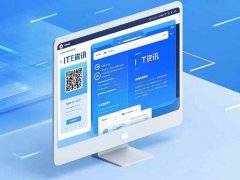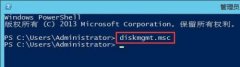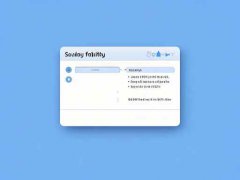面对计算机系统出现故障或崩溃的情况,系统恢复U盘已成为一个不可或缺的工具。制作这样一个U盘不仅能帮助用户快速恢复系统,也是在DIY电脑维护和学习过程中的一项实用技能。本文将详细介绍制作系统恢复U盘的步骤,让每一位电脑爱好者都能轻松上手,同时分享一些硬件评测和市场趋势,帮助你更好地理解电脑性能优化的关键。

制作系统恢复U盘的首要任务是准备一个容量适中且性能良好的U盘。建议选择至少8GB的U盘,避免使用旧款或速度较慢的设备。现代U盘往往支持USB 3.0或更高标准,选择这样的U盘可以提高系统重装或恢复的效率。
接下来,下载Windows操作系统的ISO文件。无论是Windows 10还是更早的版本,微软官方网站都提供了便捷的下载选项。取得ISO文件后,可以使用一些免费的工具如Rufus或Windows USB/DVD Download Tool来将ISO文件写入U盘。
当你打开Rufus软件时,首先需要选择你的U盘,然后在创建启动盘选项中选择ISO镜像文件。在分区类型中,根据你的电脑设置选择MBR或GPT,通常64位系统选择GPT。这一步骤也可以影响到U盘的兼容性和启动效果,因此需要特别关注。
整个写入过程可能需要几分钟,视ISO文件的大小和U盘的写入速度而定。完成后,系统恢复U盘便成功制作完成。记得在使用前确保U盘在BIOS中设置为第一启动项,这样在电脑遇到问题时才能正常使用。
随着硬件市场的不断发展,越来越多的新技术出现,例如NVMe硬盘的普及,使得系统启动和应用加载速度显著提高。选择合适的硬件,如SSD固态硬盘,并结合合理的系统配置,可以极大地提升电脑的整体性能。了解这些市场趋势和硬件评测,能够帮助我们在制作系统恢复U盘时,针对不同的机器,选择最优解。
对于DIY爱好者而言,除了制作系统恢复U盘外,提升电脑性能的方法还有很多。例如,定期进行系统清理、更新驱动程序以及使用高效的散热系统,都对电脑的长期使用至关重要。这些技巧不仅提升了用户体验,也延长了硬件的使用寿命。
常见问题解答:
1. 制作系统恢复U盘需多大容量?
一般建议至少8GB,较大的文件可以选择16GB或更高容量的U盘。
2. Rufus的使用是否复杂?
不复杂,界面友好,按照提示选择ISO文件和U盘即可完成。
3. U盘在BIOS中设置为第一启动项的操作如何进行?
启动电脑时按下特定的按键(如F2、Del或Esc),进入BIOS设置,找到启动顺序选项进行调整。
4. 制作完成后,U盘可以用来做其他事情吗?
可以,但要注意,U盘一旦用于制作恢复盘,其他文件可能会被覆盖,建议使用专用U盘。
5. 恢复系统后,所有数据会被删除吗?
使用恢复U盘重装系统通常会格式化系统盘,建议提前备份重要数据。